
Excel的“定位”功能是数据处理的利器,它能快速查找和选择特定类型的单元格,例如空白单元格、公式单元格或带有条件格式的单元格,显著提高工作效率。本文将详解“定位”功能的各种用法及技巧。
一、 如何打开“定位”工具
您可以通过以下两种方式快速启动“定位”功能:
Ctrl + G 或 F5 键。二、 “定位条件”的实用技巧
以下列举几种常见的“定位条件”用法:
查找空白单元格: 快速定位并填充或删除空白单元格。 在“定位条件”对话框中选择“空值”,点击“确定”即可。 选中后,您可以使用 Ctrl + Enter 快速填充相同内容。
查找公式单元格: 方便检查公式计算结果的准确性。 选择“公式”,并根据需要选择公式类型(例如包含数字、文本或错误值)。
查找条件格式单元格: 快速找到并修改或删除已应用条件格式的单元格。 直接选择“条件格式”即可。
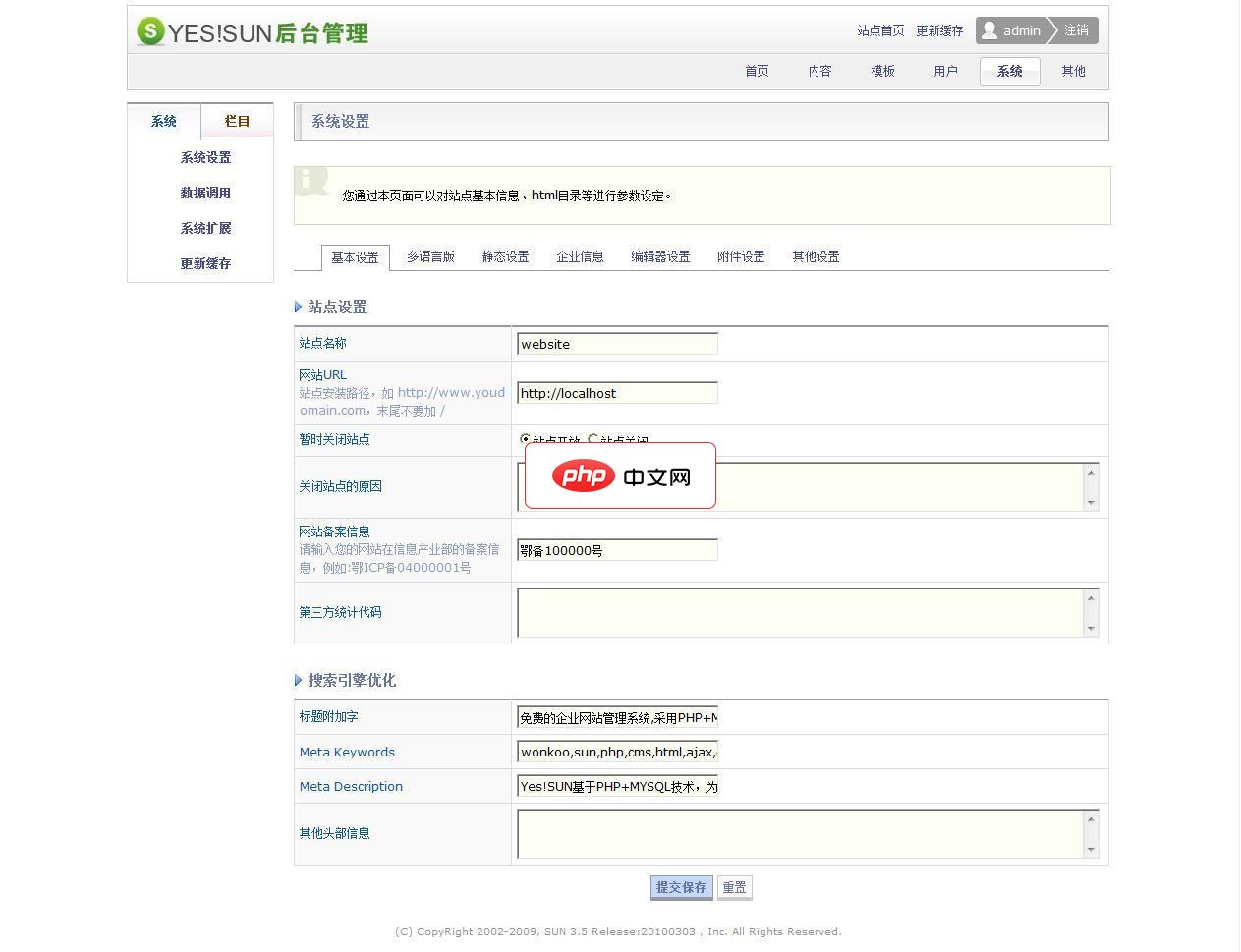
Yes!Sun基于PHP+MYSQL技术,体积小巧、应用灵活、功能强大,是一款为企业网站量身打造的WEB系统。其创新的设计理念,为企业网的开发设计及使用带来了全新的体验:支持前沿技术:动态缓存、伪静态、静态生成、友好URL、SEO设置等提升网站性能、用户体验、搜索引擎友好度的技术均为Yes!Sun所支持。易于二次开发:采用独创的平台化理念,按需定制项目中的各种元素,如:产品属性、产品相册、新闻列表
 0
0

查找常量: 定位手动输入的值(非公式计算结果)。 选择“常量”,并指定常量类型(数字、文本、逻辑值等)。
查找错误值: 快速定位并解决错误值(如 #DIV/0!、#VALUE! 等)。 选择“公式”,勾选“错误值”选项。
查找重复值: 首先使用条件格式(“开始”→“条件格式”→“突出显示单元格规则”→“重复值”)标记重复值,然后在“定位条件”中选择“条件格式”,再选择“可见单元格”即可选中所有重复值。
查找行/列差异: 选中目标行或列,在“定位条件”中选择“行差异”或“列差异”,即可快速找到与首单元格值不同的数据。
三、 高效操作技巧
Ctrl + Enter 批量填充,或 Delete 快速清除内容。四、 注意事项
Ctrl + A)。熟练掌握Excel的“定位”功能,将极大地提升您的数据处理效率!
以上就是Excel中定位功能常见的使用技巧的详细内容,更多请关注php中文网其它相关文章!

每个人都需要一台速度更快、更稳定的 PC。随着时间的推移,垃圾文件、旧注册表数据和不必要的后台进程会占用资源并降低性能。幸运的是,许多工具可以让 Windows 保持平稳运行。

Copyright 2014-2025 https://www.php.cn/ All Rights Reserved | php.cn | 湘ICP备2023035733号